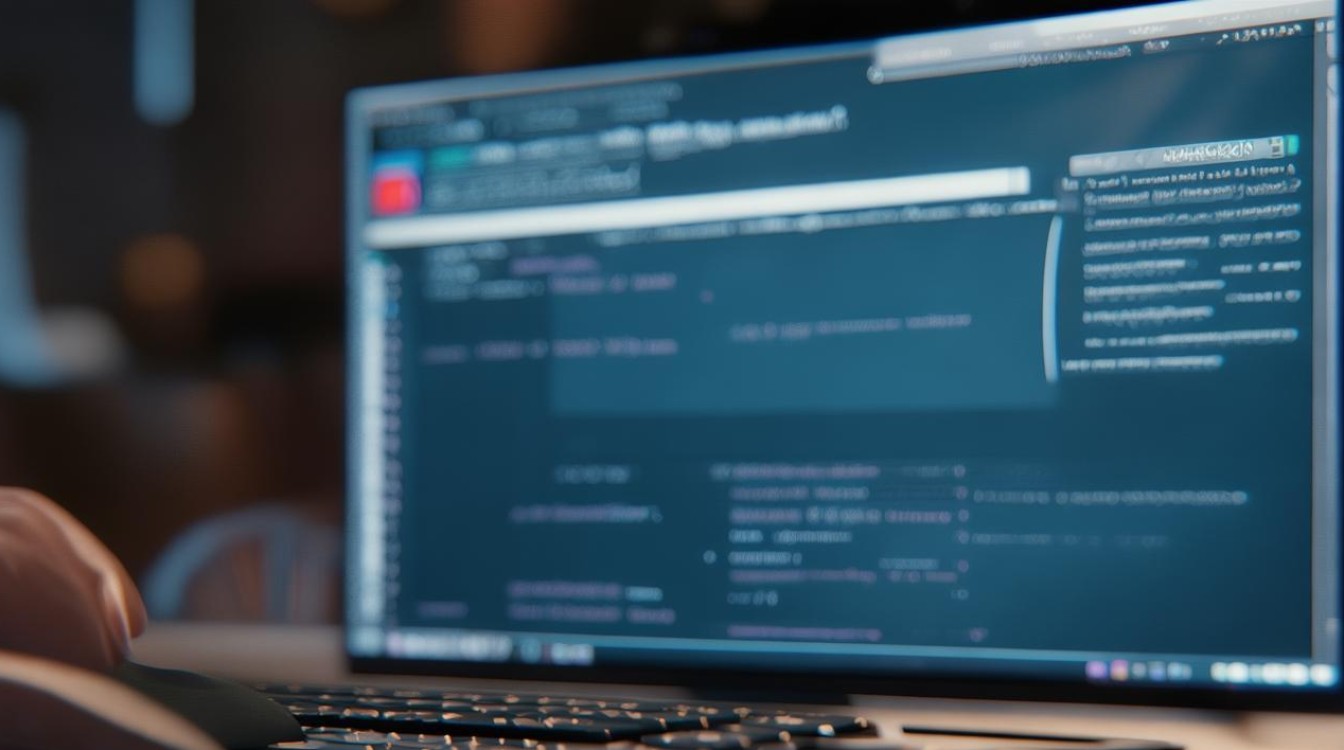怎么给苹果装系统
shiwaishuzidu 2025年4月20日 12:00:02 系统 20
给苹果设备安装系统,通常需要通过iTunes或Finder(macOS Catalina及以上版本)进行,连接设备至电脑,打开软件选择设备后,按提示下载并安装适合的iOS或iPadOS系统即可。
-
使用Mac os实用工具在线重装系统
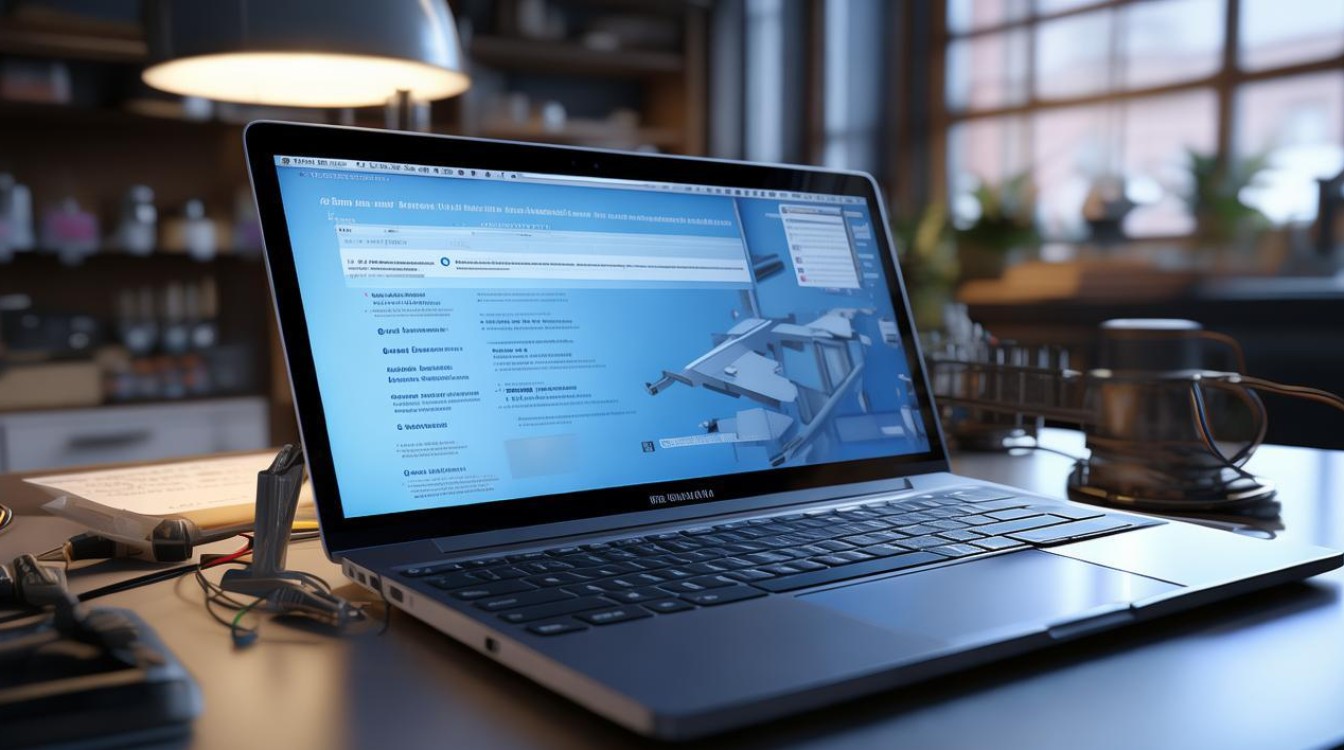
- 准备工作:确保电脑处于关机状态,然后连接好电源适配器,以保证在安装过程中电量充足。
- 进入恢复模式:按下开机电源键后,马上同时按下“Command+R”键,直到看到苹果Logo的进度条完成,随后会出现Mac os实用工具界面。
- 选择磁盘工具:鼠标移到“磁盘工具”选项并双击打开,在磁盘工具中,选择要安装系统的硬盘(一般为Macintosh HD),点击“抹掉”按钮,将硬盘格式化为APFS或Mac OS扩展(日志式)格式,名称可自定义,如“MacOS”。
- 退出磁盘工具:完成磁盘格式化后,点击右上角的“关闭”按钮,退出磁盘工具。
- 选择安装macOS:在Mac os实用工具界面中,点击“安装macOS”选项,然后按照提示选择安装位置(即刚才格式化的硬盘),点击“继续”开始安装系统,安装过程中电脑可能会多次重启,无需进行其他操作,直至系统安装完成。
-
通过App Store下载系统安装
- 检查兼容性:在下载和安装新系统之前,需要确保你的设备型号支持最新的macOS版本,可以访问苹果官方网站查询兼容的设备列表。
- 备份数据:由于安装过程中会对系统盘进行格式化,因此需要提前备份重要数据,可以使用Time Machine或其他备份工具进行备份。
- 下载安装包:打开App Store应用程序,搜索并找到最新的macOS版本,点击“获取”按钮旁边的云图标开始下载,下载完成后,系统会自动启动安装程序。
- 安装系统:按照安装向导的指示完成操作,这通常包括接受许可协议、选择安装位置等步骤,安装过程可能需要一些时间,请耐心等待。
-
使用U盘启动盘安装系统
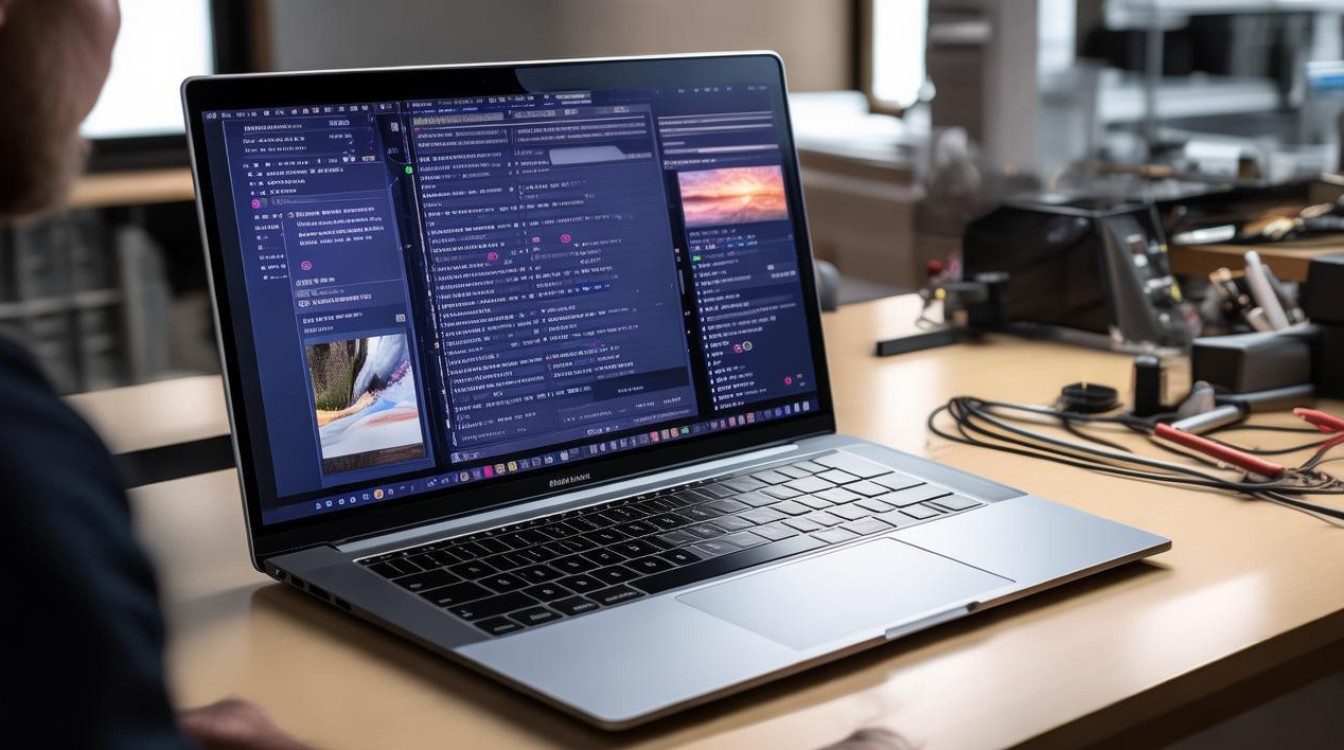
- 制作U盘启动盘:准备一个容量不小于8GB的U盘,并确保其中的数据已备份,因为制作过程会清除U盘上的所有内容,从苹果官方网站下载最新的macOS系统安装镜像文件(.dmg格式),下载完成后,打开“终端”应用程序,输入以下命令(以macOS Big Sur为例):
sudo /Applications/Install\ macOS\ Big\ Sur.app/Contents/Resources/createinstallmedia --volume /Volumes/MyUSB,其中/Volumes/MyUSB是U盘在桌面上显示的名称,按回车键并输入管理员密码,等待命令执行完成,U盘启动盘就制作好了。 - 设置U盘启动:将U盘插入苹果电脑,重启电脑,在开机时按住“Option”键,直到出现启动磁盘选择界面,选择U盘作为启动磁盘,按回车键确认。
- 安装系统:进入系统安装界面后,选择“磁盘工具”,对硬盘进行分区和格式化操作(如果需要),之后返回安装界面,点击“继续”开始安装系统,根据提示完成剩余的安装步骤。
- 制作U盘启动盘:准备一个容量不小于8GB的U盘,并确保其中的数据已备份,因为制作过程会清除U盘上的所有内容,从苹果官方网站下载最新的macOS系统安装镜像文件(.dmg格式),下载完成后,打开“终端”应用程序,输入以下命令(以macOS Big Sur为例):
给苹果电脑安装系统可以通过多种方式实现,每种方法都有其特点和适用场景,用户可以根据自己的实际情况选择合适的安装方式,无论选择哪种方法,都需要提前做好数据备份工作,并确保操作过程中不会丢失重要信息。